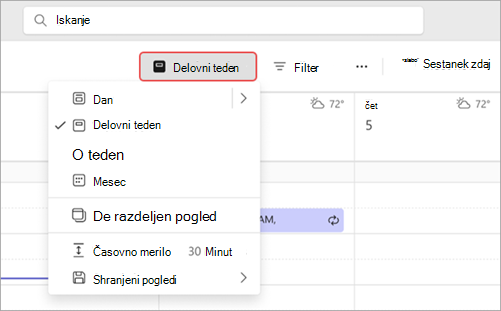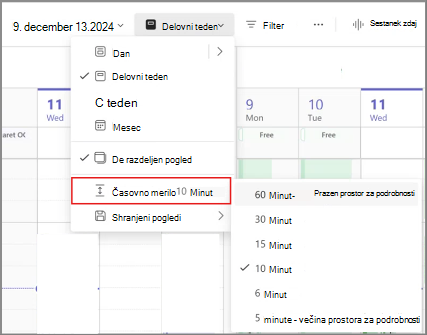Prilagajanje koledarja v aplikaciji Microsoft Teams
Opomba: Te izkušnje so na voljo v novem koledarju aplikacije Teams. Če želite začeti, preklopite na nov koledar.
Prilagodite pogled koledarja v novem koledarju aplikacije Teams za prilagojen pristop k upravljanju urnika.
V tem članku
Spreminjanje pogleda koledarja
Koledar v aplikaciji Teams bo privzeto prikazal urnik delovnega tedna, vendar si lahko urnik ogledate le za celoten teden ali le za določene dni. Izberite trenutni pogled na vrhu koledarja, da izberete drug pogled.
Uporaba filtrov koledarja
Na vrhu koledarja ali v možnosti Več možnosti
Ogled različnih časovnih lestvic
Spremenite časovno merilo v novem koledarju, da prilagodite količino prostora za podrobnosti srečanja.
Če želite spremeniti časovno merilo koledarja:
-
Izberite pogled koledarja (npr. Delovni teden, Teden itd.).
-
Izberite Časovno merilo. Izberite časovno merilo, v kateri si želite ogledati koledar.
Ko izberete časovno merilo, bo sprememba uporabljena takoj.
Namigi:
-
Povečajte časovno merilo, da prikažete več urnika hkrati, vendar z manj podrobnostmi.
-
Zmanjšajte časovno merilo, da si ogledate bližnji prikaz urnika z več podrobnostmi.
Shranjevanje pogleda koledarja
Ko nastavite določene filtre , skupine koledarjev in druge prednastavitve, ki jih želite prikazati v koledarju, shranite pogled, da se vrnete pozneje.
Če želite shraniti pogled koledarja:
-
Izberite pogled koledarja.
-
V spustnem meniju izberite Shranjeni pogledi
-
Poimenujte pogled in izberite Shrani.
Če želite uporabiti shranjen pogled:
-
Izberite pogled koledarja.
-
V spustnem meniju izberite Shranjeni pogledi
-
Izberite pogled, ki ga želite uporabiti.
Brisanje pogleda koledarja
Če želite izbrisati shranjen pogled koledarja:
-
Izberite pogled koledarja.
-
V spustnem meniju izberite Shranjeni pogledi
-
Ob pogledu, ki ga želite izbrisati, izberite> Izbriši